Installieren von Build-Tools für native Add-ons:
Alle NodeJS-Module sind in JavaScript geschrieben. Dies hat manchmal Leistungsprobleme, da JavaScript nicht so schnell ist wie eine kompilierte Sprache wie C und C C++. Um dieses Problem zu lösen, verfügt NodeJS über native Addons.
Wie das funktioniert, basiert NodeJS auf der Chrome V8-JavaScript-Engine, die in C . geschrieben ist++. NodeJS fügt also eine zusätzliche Schicht hinzu, um JavaScript-Code in nativen Binärcode zu kompilieren. Dies verbessert die Leistung drastisch. NodeJS-Codes laufen fast so schnell wie kompilierter C- und C++-Code, wenn das von Ihnen verwendete NodeJS-Modul mit der Native Addons NodeJS API geschrieben wurde.
Für die nativen NodeJS-Addons muss ein C++-Build-Tool auf Ihrem Computer installiert sein, da die Module erstellt werden, während Sie sie mit dem Node Package Manager installieren. Ich zeige Ihnen hier, wie Sie Build-Tools installieren.
Aktualisieren Sie zuerst den YUM-Paket-Repository-Cache mit dem folgenden Befehl:
$ sudo yum makecache
Der Cache des YUM-Paket-Repositorys sollte aktualisiert werden.

Installieren Sie nun Build-Tools auf Ihrem CentOS 7-Computer mit dem folgenden Befehl:
$ sudo yum install gcc-c++ make
Jetzt drücken ja und drücke dann
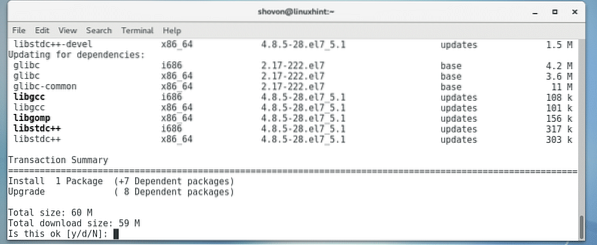
Die Build-Tools sollten installiert sein.
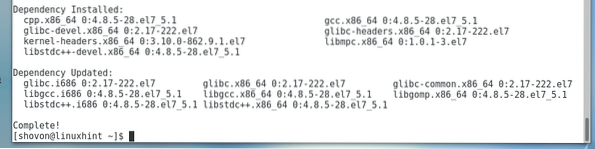
Hinzufügen von NodeJS-Paket-Repository unter CentOS 7:
Zum Zeitpunkt der Erstellung dieses Artikels können Sie entweder NodeJS 8.x oder NodeJS 10.x. NodeJS 8 ist die LTS-Version und NodeJS 10 ist die neueste Version. Beide Versionen können auf CentOS 7 installiert werden.
Fügen Sie das Paket-Repository von NodeJS 8 . hinzu.x oder NodeJS 10.x je nach Bedarf.
Für NodeJS 8.x:
Führen Sie den folgenden Befehl aus, um das Paket-Repository von NodeJS 8 hinzuzufügen.x auf Ihrem CentOS 7-Computer:
$ curl --silent --location https://rpm.Knotenquelle.com/setup_8.x | sudo bash -
Für NodeJS 10.x:
Führen Sie den folgenden Befehl aus, um das Paket-Repository von NodeJS 10 hinzuzufügen.x auf Ihrem CentOS 7-Computer:
$ curl --silent --location https://rpm.Knotenquelle.com/setup_10.x | sudo bash -
Ich habe mich für die LTS-Version von NodeJS entschieden, die Version 8 ist.x. Wie Sie sehen können, wird das Paket-Repository hinzugefügt.

NodeJS installieren:
Jetzt können Sie NodeJS mit dem folgenden Befehl auf Ihrem CentOS 7-Computer installieren:
$ sudo yum installiere nodejs
Jetzt drücken ja und drücke dann
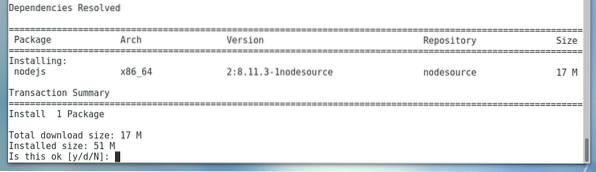
Jetzt drücken ja und drücke dann
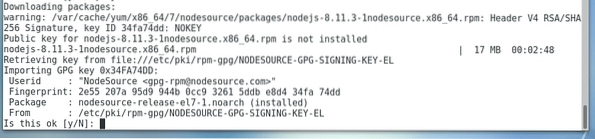
NodeJS sollte installiert sein.

Führen Sie nun den folgenden Befehl aus, um zu überprüfen, ob NodeJS funktioniert:
$ Knoten --versionWie Sie sehen, funktioniert NodeJS ordnungsgemäß.

Führen Sie nun den folgenden Befehl aus, um zu sehen, ob der Node Package Manager (NPM) funktioniert:
$ npm --versionWie Sie sehen, funktioniert auch NPM korrekt.

Verwenden von NodeJS:
Nachdem Sie NodeJS installiert haben, zeige ich Ihnen die Grundlagen von NodeJS.
Erstellen Sie zunächst ein Projektverzeichnis mit dem folgenden Befehl:
$ mkdir hallo-world
Navigieren Sie nun zum Projektverzeichnis:
$ cd hallo-welt/
Innerhalb Hallo Welt/ Verzeichnis, initialisieren Sie einen Knoten Paket.json Datei mit folgendem Befehl:
$ npm init -yWie Sie sehen können Paket.json Datei wird generiert. Der Inhalt der Datei wird auch auf dem Terminal gedruckt. Es ist eine JSON-Datei. Hier, Name ist der Anwendungsname, Ausführung ist die Anwendungsversion, Beschreibung ist eine kurze Beschreibung zu Ihrer Bewerbung, Main ist der Name eines NodeJS-Skripts in Ihrem Projektverzeichnis, das zum Starten Ihrer Anwendung verwendet wird. Standardmäßig ist es Index.js, aber du kannst es ändern. Skripte ist ein Objekt, das Befehlsaliase enthält. Ich werde die Standardeinstellungen vorerst belassen.
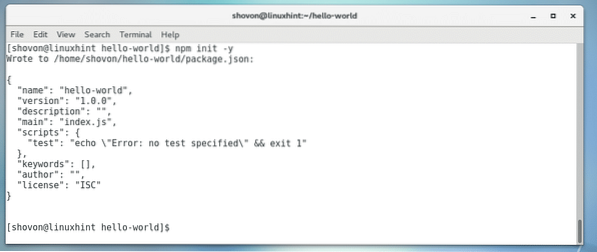
Jetzt Express installieren.js NodeJS-Paket mit NPM mit dem folgenden Befehl:
$ sudo npm install express --save
Express sollte installiert sein.
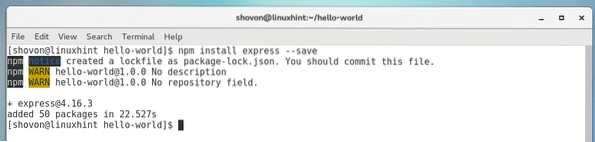
Alle Module werden im node_modules/ Verzeichnis in Ihrem Projektverzeichnis.
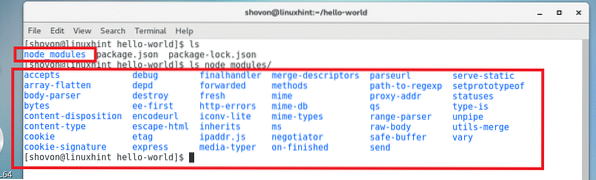
Erstellen Sie nun a Index.js Datei und geben Sie die folgenden Codes ein:
ausdrücken lassen = erfordern('ausdrücken');lass app = express();
App.get('/', (req, res) =>
res.Ende('
Willkommen bei LinuxHinweis
'););
App.zuhören(8080, () =>
Konsole.log('App läuft auf http://localhost:8080');
);
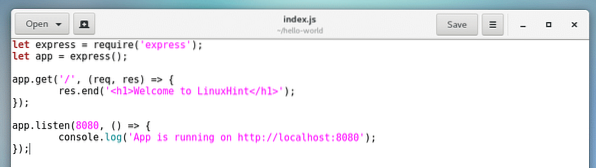
Führen Sie nun den folgenden Befehl aus, um die App zu starten:
$ Knotenindex.jsDie App sollte starten.

Gehen Sie nun von Ihrem Webbrowser zu http://localhost:8080 und Sie sollten die folgende Ausgabe sehen. Die NodeJS-App funktioniert ordnungsgemäß.
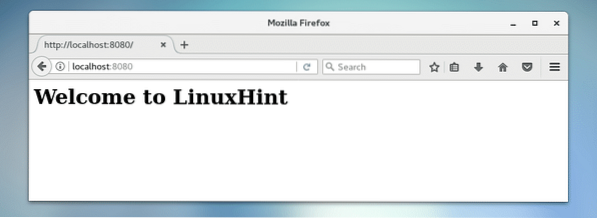
Um die App zu stoppen, drücken Sie

Wenn Sie jetzt im Webbrowser http://localhost:8080 aufrufen, sollten Sie einen Fehler sehen.
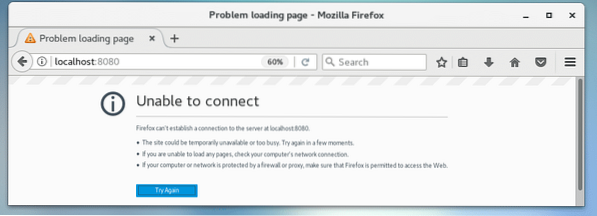
So installieren und konfigurieren Sie NodeJS auf CentOS 7. Danke, dass du diesen Artikel gelesen hast.
 Phenquestions
Phenquestions


